文章详情页
win11开启gpu渲染教程
浏览:2日期:2022-12-30 17:03:09
开启gpu渲染后,我们能够使用更强的图形处理器来浏览图片、视频,从而提高视觉效果,那么win11如何开启gpu渲染呢,其实可以通过控制面板或设置来开启。
win11怎么下载百度网盘:第一步,打开“控制面板”

第二步,将“查看方式”改为大图标。打开“internet选项”
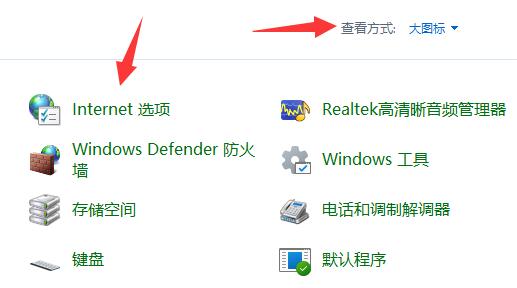
第三步,进入“高级”,取消“使用软件程序而不使用GPU呈现”并点击确定保存。
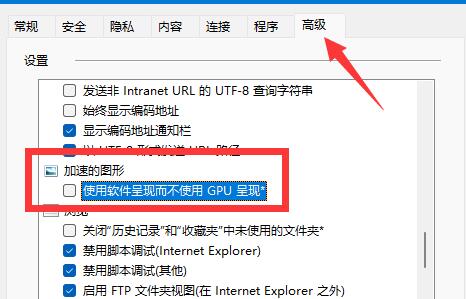
第四步,右键开始菜单,打开“设置”
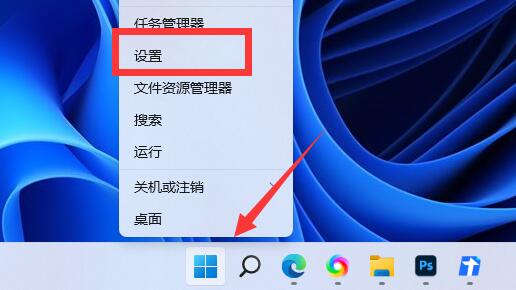
第五步,打开右边“显示”设置。
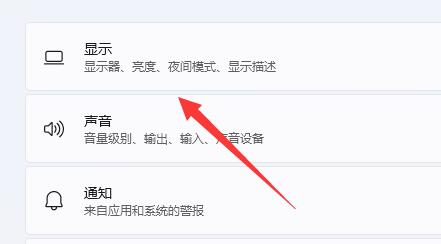
第六步,进入图形设置,点击“更改默认图形设置”
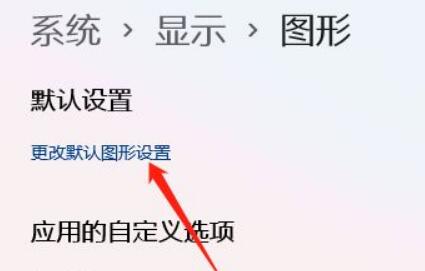
第七步,开启其中的“硬件加速gpu计划”即可。
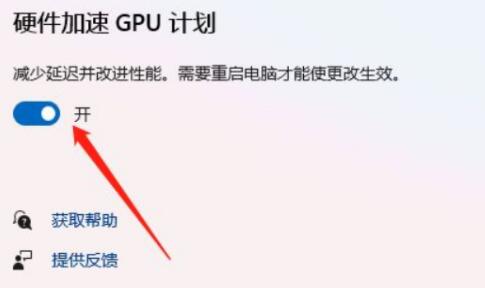
相关文章:开启3d加速教程
如果你的电脑没有独显,是不支持开启gpu渲染的。
以上就是win11开启gpu渲染教程的全部内容,望能这篇win11开启gpu渲染教程可以帮助您解决问题,能够解决大家的实际问题是好吧啦网一直努力的方向和目标。
相关文章:
1. Win10系统出现蓝屏PAGE_FAULT_IN_NONPAGED_AREA的解决方法2. 怎么安装双系统?win10稳定版和win11双系统安装图文教程3. 录屏怎么保存gif动图? UOS录屏生成Gif动画的技巧4. win8.1笔记本关机后电源还要灯亮一段时间怎么办?5. 鼠标怎么设置为左手? deepin20左手鼠标设置方法6. win8.1手工检查系统更新的操作方法7. 电脑怎么安装双系统?Win11 和 Win7双系统安装图文教程8. Win10修改注册表ProfileName值的方法9. win10自带显示cpu温度如何显示在任务栏10. 机械革命S1 Plus笔记本U盘怎样安装win10系统 安装win10系统步骤说明
排行榜

 网公网安备
网公网安备